メモ:DXF変換すると断面ビューポートのクロップ設定がおかしくなるときの対処案
断面ビューポートのあるシートレイヤをDXF変換しようとするとクロップ設定がおかしくなる
今は、展開図を断面ビューポートで作成しているのですが、
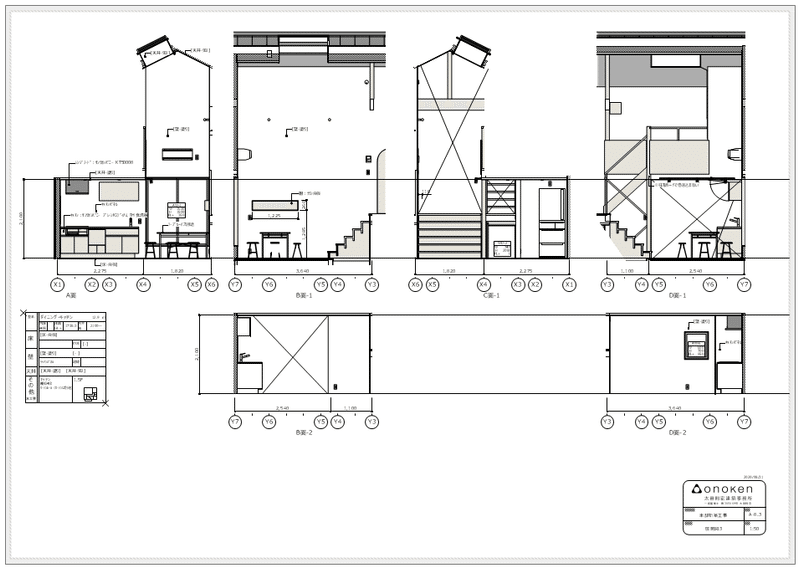
例えば、上の画像のように、クロップ設定したビューポートのあるシートレイヤをDXFで取り出そうとすると、クロップ枠の設定がうまく反映されず、余計な線が残ってしまい使えません。
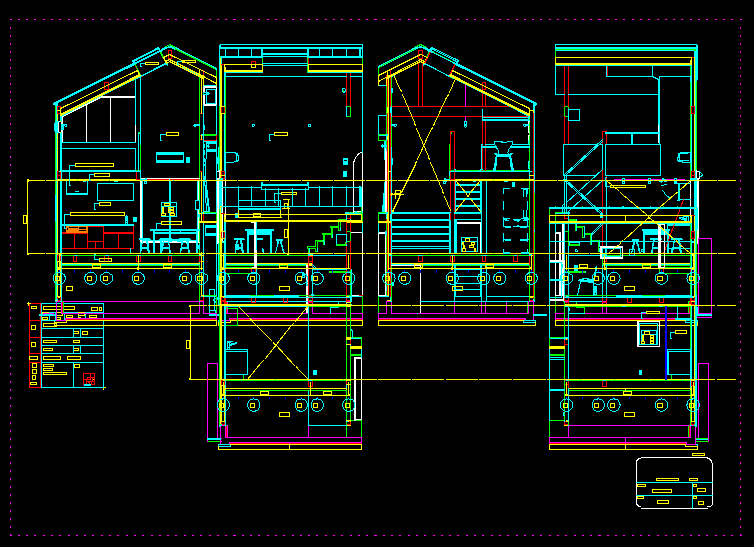
スキップしたプランを、異なるレベルの複数の水平断面ビューポートをクロップして重ねることで、一枚の図面に表現することも多いのですが、それをDXF変換する時もうまくいきません。
それで、ずっと困っていたのですが、最近、図面を一式DXF変換する必要性があっていろいろ試すうちに、いいことを思いつきました。
断面ビューポートをグループ変換する問題点
クロップした枠を反映する一つの方法として、断面ビューポートをグループに変換することがあります。(ただし、レンダリングしたビューポートしかグループに変換できません・・・)
断面ビューポートをグループ変換するとレンダリング結果が2次元の線に変換されますし、クロップ枠もちゃんと反映された図形になるのですが、下記の2つの問題がありました。
(1)注釈に書いていたことが消えてしまう。
(2)シートレイヤー上の図形になるのでスケールが1:1になってしまう。(例えば1/50の図面は図形の寸法が1/50に小さくなる。)
これに対して、
(2)に関しては変換したグループ図形を1/50のデザインレイヤにコピペしてから50倍に拡大することでスケールを合わせ、
(1)に関しては、もとのビューポートの注釈を先程のデザインレイヤにコピペする、
というような方法でなんとか対処してたのですが、シートレイヤに直接書いている図形もあったりして、正直手間がかかりすぎてやってられなかったです。
そこで、思いついたのが、「レンダリング結果と注釈を分ける」ということ。
レンダリング結果と注釈を分ける
テキストで説明しにくいのですが、手順としては
(1)断面ビューポートを同位置複製して2つにする。
(2)そのうちの一つをグループに変換。(スケール情報と注釈が消えて2D図形になる。)
(3)もう一つの断面ビューポートの対象レイヤを全て非表示にする。(レンダリング結果は表示されないが、スケール情報と注釈が残る。)
の3工程。(あっ、ファイルの内容を変えるので、その前にvectorworksファイルをDXF変換用にコピーしてます。)
これをDXF変換すると、(3)のビューポートをスケールを拾って、スケールと注釈、クロップ枠の3つの問題がクリアされます。たぶん。
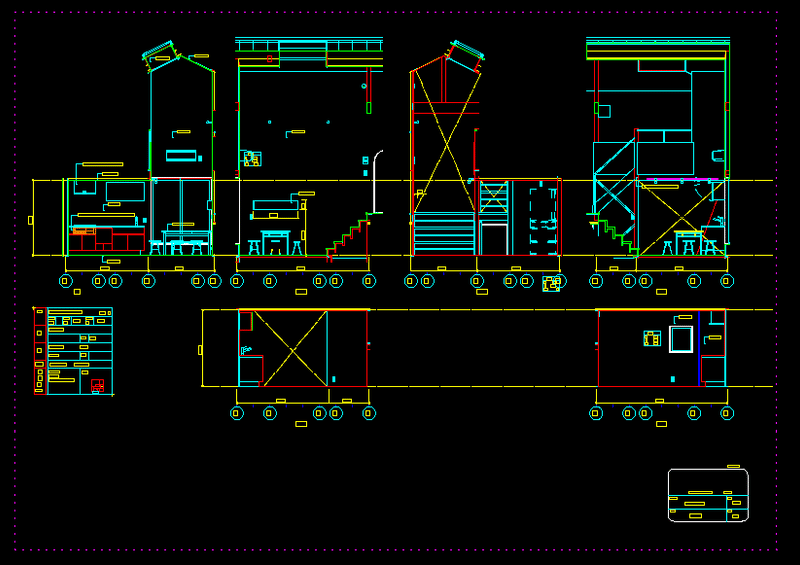
(※実際は、仕上表のキープランのスケールを拾っちゃうこともありますが、キープランを最前面に移動すると展開図のスケールを拾ったので、背面にあるビューポートのスケールが優先されるのかも。)
(※変換の際は「ビューポートを2Dグラフィックとしてモデル空間に取り出す」にチェックを忘れずに。)
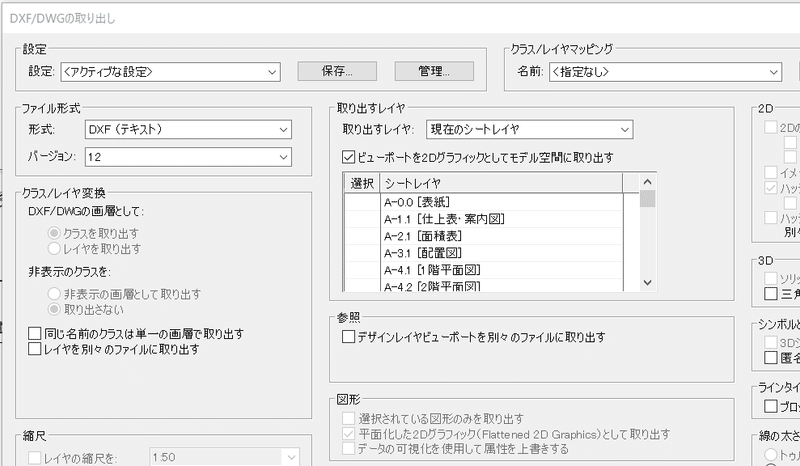
これで、だいぶ手間を減らしてDXF変換ができるようになりました。
まー、こんなことしなくてもシートレイヤを正確に変換してくれたらそれが一番助かるんですが・・・。
この記事が気に入ったらサポートをしてみませんか?
